Numery błędów w systemie Windows 10 pojawiają się w różnych sytuacjach. Może wystąpić podczas aktualizowania składników systemu Windows podczas uruchamiania programu, nawet gdy system jest uruchamiany lub wyłączany. W dalszej części artykułu omówimy, jak naprawić błąd 0x80070490 na Windows 10.
Kod błędu: 0x80070490 nie jest jedynym błędem najczęściej powiązanym z witryną Windows Update. Podczas instalacji dodatków Service Pack firmy Microsoft na komputerach użytkowników często występują różnego rodzaju błędy ( 0x8007000d , 0x80070426 ). Po wystąpieniu tego błędu proces instalacji kończy się, a program instalacyjny aktualizacji zostaje zamknięty.
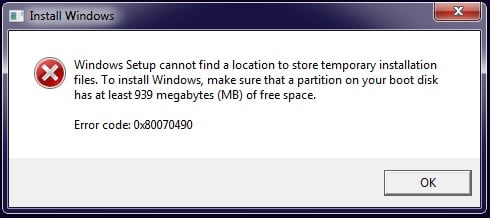
Treść artykułu:
- Сканирование системы на наличие ошибок, связанных с обновлением 1 Skanowanie systemu pod kątem błędów związanych z aktualizacją
- Очищаем компьютер от системного мусора и 0x80070490 2 Czyścimy komputer ze śmieci systemowych i 0x80070490
- Возврат системы в первичное состояние 3 Powrót systemu do stanu podstawowego
- Исправляем ошибку 0x80070490 при помощи встроенной функции DISM 4 Korygowanie błędu 0x80070490 za pomocą wbudowanej funkcji DISM
- Другие методы устранения ошибки 5 Inne metody eliminowania błędów
Skanowanie systemu pod kątem błędów związanych z aktualizacją
W systemie operacyjnym Windows istnieje specjalne narzędzie systemowe, które może skanować komputer w poszukiwaniu uszkodzonych plików i awarii, które są powiązane z aktualizacjami i naprawą 0x80070490. Nazywa się System File Checker. Aby z niego skorzystać:
- Otwórz wiersz polecenia jako administrator. Aby to zrobić, kliknij prawym przyciskiem myszy menu Start i wybierz odpowiedni element z listy.
- W oknie, które zostanie otwarte, wpisz: "sfc / scannow" i naciśnij klawisz enter, aby rozpocząć skanowanie.
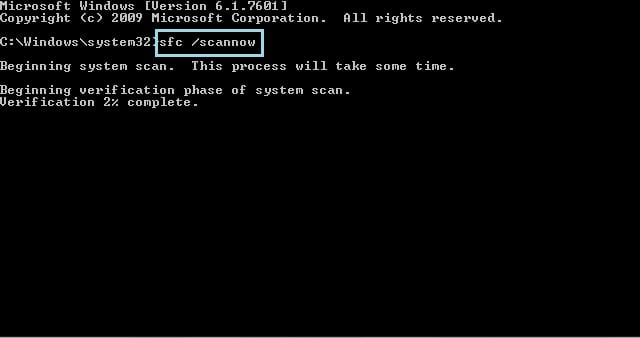
Skanowanie programu narzędziowego do sprawdzania plików systemowych - Skanowanie komputera i systemu plików nie zajmuje dużo czasu. Po zakończeniu sprawdzania zamknij wszystkie okna pulpitu i uruchom ponownie komputer. Po ponownym uruchomieniu błąd powinien zniknąć.
Oczyszczamy komputer ze śmieci systemowych i 0x80070490
Foldery systemowe i pliki pozostające z poprzednich wersji programów, gier, a także ze zdalnych aplikacji mogą być przyczyną awarii systemu, muszą być usunięte i oczyszczone. Aby to zrobić, w Windows 10 istnieje własny program, który można wywołać za pomocą wiersza poleceń.
- Otwórz, podobnie jak w powyższym przykładzie.
- Napisz polecenie w wierszu "cleanmgr" i naciśnij klawisz "Enter".
- Program rozpocznie proces szacowania miejsca na dysku. W następnym oknie możesz określić lokalizacje czyszczenia, określić, które foldery i typy plików zostaną usunięte.
Istnieją alternatywne programy, które zapewniają użytkownikowi bardziej elastyczne ustawienia czyszczenia i przywracania plików. Taki program to Clean Master dla Windows. Posiada ustawienia, które pozwalają użytkownikowi przypisać skany i czyszczenie dysków podczas uruchamiania, a także czyścić komputer, gdy jest on wypełniony śmieciami na różnych poziomach - 500 MB, 1 GB itd.
Powrót systemu do stanu podstawowego
Jeśli poprzednie metody nie naprawią błędu 0x80070490 w systemie Windows 10, powinno pomóc przywrócenie systemu do pierwotnego stanu. Aby to zrobić w wersji 10:
- Kliknij menu Start. Następnie jeden z trzech przycisków po lewej stronie "Parametry".
- W otwartym oknie znajdź pozycję "Aktualizacje i zabezpieczenia". Teraz otwórz "Przywróć".
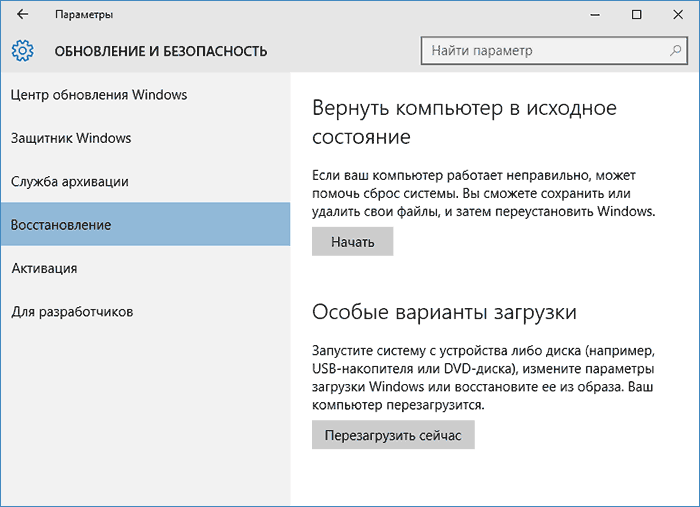
Okno "odzyskiwanie i bezpieczeństwo" w systemie Windows 10 - Otworzy się okno, w którym należy wybrać jedną z dwóch możliwych opcji: "Zapisz moje pliki" - ustawienia i aplikacje są usuwane, ale zapisywane są osobiste pliki użytkownika (zdjęcia, filmy, pliki tekstowe) i "Usuń wszystko" - kasowanie wszystkiego na komputerze. W pierwszym przypadku potrzebny jest dysk lub pamięć flash w systemie Windows. Jeśli dysk twardy jest uszkodzony, to w przypadku drugiej metody będziesz mieć problemy, ten sam dysk flash lub dysk systemowy przyjdzie na ratunek.
Napraw błąd 0x80070490 za pomocą wbudowanej funkcji DISM
Jeśli nasz błąd 0x80070490 w systemie Windows 10 nie zniknie nigdzie i nadal się zamanifestuje, a centrum aktualizacji nadal "zawiedzie", należy użyć dla nich narzędzia o nazwie przetwarzanie i przetwarzanie obrazu - DISM.
Aby go uruchomić, potrzebujemy ponownie linii komend. Ponownie powinien działać jako administrator. Wpisz następującą linię - "DISM.exe / online / cleanup-image / restorehealth". Następnie musimy chwilę poczekać, aż narzędzie zakończy pracę. Aby komputer działał poprawnie, musi mieć dostęp do Internetu. Może się zdarzyć, że w trakcie jego pracy zostaną odkryte nowe problemy z centrum aktualizacji. W takim przypadku musisz użyć dysku, aby przywrócić system.
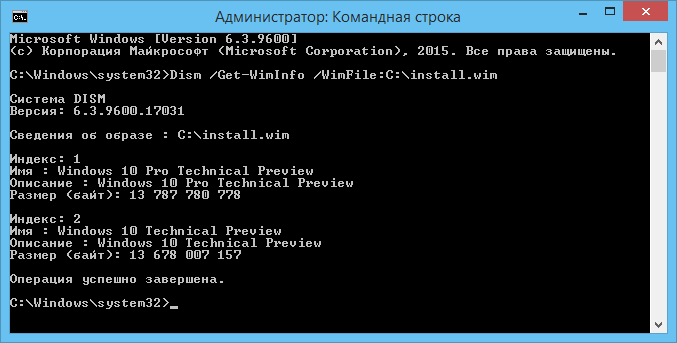
Inne metody eliminowania błędu
Przyczyną błędu 0x80070490 w systemie Windows 10 mogą być wirusy i inne tego typu programy. Aby je wyeliminować, musisz użyć oprogramowania antywirusowego. Skanuj zapotrzebowanie na dyski indywidualnie, korzystając z głębokiego sprawdzania. Jeśli nie korzystasz z programów antywirusowych, w sieci dostępne są darmowe narzędzia, które mogą skanować komputer nawet bez instalowania ich na komputerze. W przypadku wykrycia wirusów w programach należy je leczyć lub całkowicie usunąć zarażone programy.
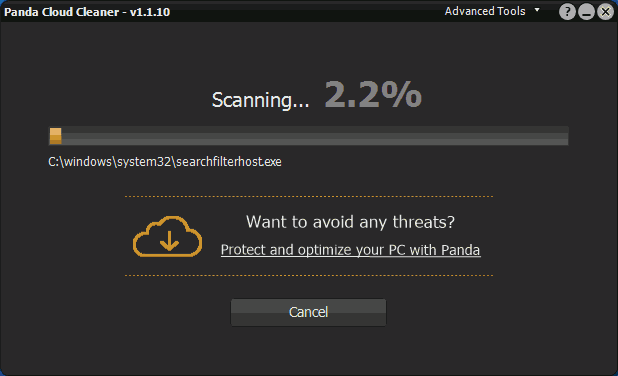
W menedżerze urządzeń upewnij się, że wszystkie urządzenia mają stabilną wersję najnowszych sterowników, aby to zrobić, kliknij menu Start prawym przyciskiem myszy w systemie Windows 10 i wybierz odpowiedni element. Następnie sprawdź każde urządzenie, klikając je.

autor, ucz się russkava izyka, następnie napisz. mylić "-tatsya" i "-to" wstyd, jeśli nie jesteś osobą o specjalnej przynależności, oczywiście.